在word2016中如何给页眉或页脚添加页码?
发布时间:2016-12-24 来源:查字典编辑
摘要:pagenumber书的每一页面上标明次序的号码或其他数字。书籍每一页面上标明次第的数目字。用以统计书籍的面数,便于读者检索。下面小编就为大...
page number 书的每一页面上标明次序的号码或其他数字。书籍每一页面上标明次第的数目字。用以统计书籍的面数,便于读者检索。下面小编就为大家介绍在word2016中如何给页眉或页脚添加页码方法,来看看吧!
步骤
1. 双击页眉 (页的顶部) 区域或页脚 (页的底部) 区域打开在页眉和页脚工具下的设计选项卡中。
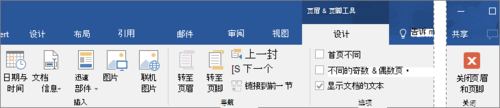
2. 在位置组中,插入 '对齐方式' 选项卡上,选择对齐方式,接受默认设置的中心,或选择左或右,然后选择确定。
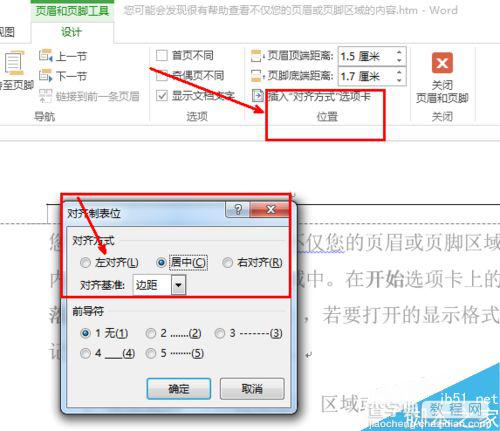
3. 在的插入组中,选择文档部件>字段和域对话框中打开。
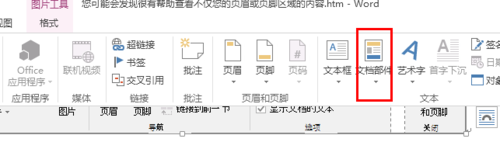
4. 在字段名称列表中,选择页面上,并在字段属性下选择所需的编号格式,然后选择确定。
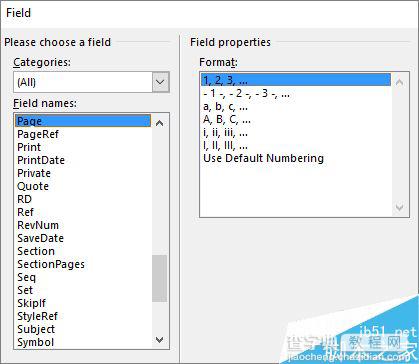
5. 若要返回至文档正文,请选择关闭页眉和页脚。
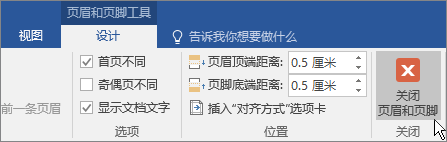
注意事项
您可能会发现很有帮助查看不仅您的页眉或页脚区域的内容,但也格式标记这些区域中
在开始选项卡上的段落组中,选择显示/隐藏(¶),若要打开的显示格式标记。选择该按钮以关闭显示。
以上就是在word2016中如何给页眉或页脚添加页码方法介绍,操作很简单的,大家按照上面步骤进行操作即可,希望能对大家有所帮助!


